กำลังโทรหาผู้ใช้ Chrome ทั้งหมด: เบราว์เซอร์ของคุณช้าหรือไม่ ฉันอาจมีทางออกสำหรับคุณ
ก่อนอื่นเป็นเรื่องย้อนหลังเล็กน้อย ฉันรัน Samsung Series 9 Ultrabook พร้อมกับโปรเซสเซอร์ Core i5 และ Windows 8.1 ฉันมีมันประมาณ 18 เดือนและฉันรู้จากประสบการณ์หลายปีที่เมื่อเวลาผ่านไปพีซีก็ชะลอตัวลง
โดยปกติฉันจะใช้นิ้วชี้ไปที่ Windows เพราะเมื่อใดก็ตามที่ฉันก้าวไปอย่างรุนแรงในการเช็ดฮาร์ดไดรฟ์ของฉันและติดตั้งระบบปฏิบัติการใหม่อีกครั้งฉันจะได้รับระบบที่รวดเร็วอย่างมีความสุขอีกครั้ง เป็นเวลาหนึ่ง, ซักพัก.
แต่ในช่วงไม่กี่เดือนที่ผ่านมาฉันสังเกตเห็นว่าเว็บเบราว์เซอร์ของฉันคือ Google Chrome ทำให้ช้าลง จริงๆ (ฉันไม่สามารถเป็นบวกได้ แต่ฉันคิดว่าเวลาใกล้เคียงกับการปรับปรุงที่จำเป็นของ Microsoft เป็น Windows 8.1 จาก Windows 8 ซึ่งเกิดขึ้นในเดือนตุลาคมนั่นคือคำอธิบายสมคบคิด - ทฤษฎีของฉัน)
แม้ว่า Chrome เองจะเปิดอย่างรวดเร็วแท็บดูเหมือนจะใช้เวลาตลอดไปในการโหลด เมื่อฉันเปิดแท็บใหม่และพิมพ์ที่อยู่ (หรือแม้แต่คลิกบุ๊กมาร์ก) มักจะมีความล่าช้าหลายวินาทีก่อนที่จะมีอะไรเกิดขึ้น - ฉันแค่จ้องไปที่แท็บเปล่าสำหรับสิ่งที่ดูเหมือนเป็นนิรันดร์
ไม่จำเป็นต้องบอกว่าฉันลองลบส่วนขยาย Chrome ส่วนใหญ่ของฉันออกแม้จะเป็นที่ดูเหมือนว่าพวกเขาไม่สามารถทำให้เกิดประสิทธิภาพได้ (เช่น OneTab อันเป็นที่รัก) ฉันพยายามลบประวัติการเข้าชมไฟล์ที่เก็บไว้และข้อมูลอื่น ๆ ที่อยู่เบื้องหลัง ไม่มีอะไรช่วย
สิ่งนี้ทวีความรุนแรงขึ้นจนถึงจุดที่ฉันคิดว่า "เอาล่ะบางทีอาจถึงเวลาสำหรับการอัพเกรด" ซึ่งมันไร้สาระเพราะแล็ปท็อปตัวนี้มีแรงม้าทั้งหมดที่ฉันต้องการ มันเป็นเพียงเบราว์เซอร์ที่ฆ่าฉัน
ฉันได้ใช้เวลาทั้งวันในการทำงานกับ Firefox เพียงเพื่อการเปรียบเทียบ และคุณรู้อะไรไหม ความแตกต่างอย่างมาก ดังนั้นปัญหาไม่ใช่ Windows จำเป็นต้องเป็น - Chrome
ตกลงประวัติพอตอนนี้สำหรับการแก้ไข: หลังจากการวิจัยและการทดลองบางอย่างฉัน tweaked หนึ่งการตั้งค่าที่ทำให้ Chrome ทำงานได้เร็วขึ้นอย่างมาก แน่นอนว่าระยะทางของคุณอาจแตกต่างกันไป แต่สิ่งนี้คุ้มค่าที่จะลอง:
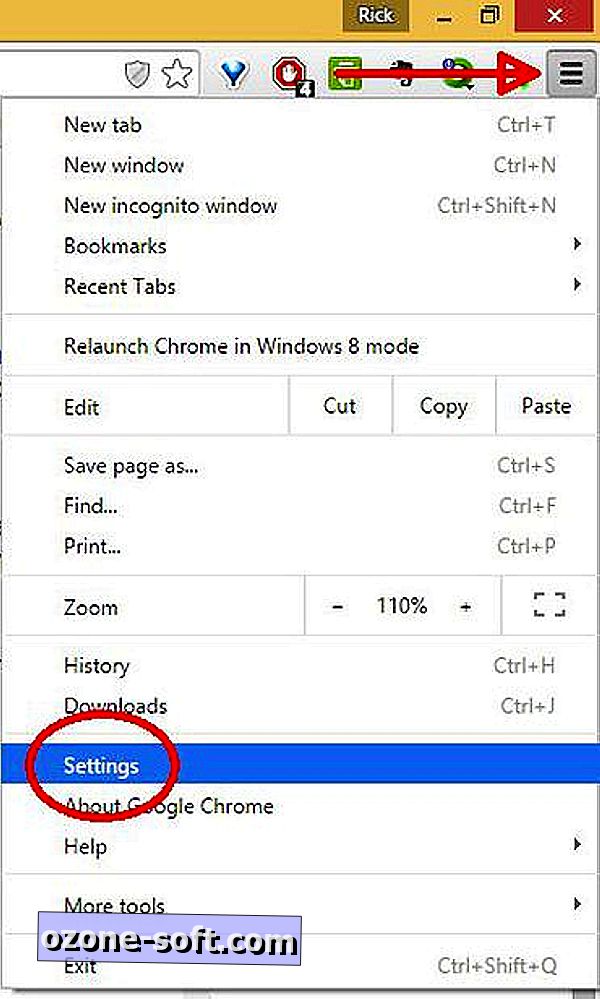
ขั้นตอนที่ 1: คลิกปุ่มเมนู (มุมบนขวาของเบราว์เซอร์ใต้ปุ่มปิด) จากนั้นคลิกการตั้งค่า
ขั้นตอนที่ 2: เลื่อนลงและคลิก "แสดงการตั้งค่าขั้นสูง" จากนั้นเลื่อนลงไปอีกจนกว่าคุณจะพบส่วนระบบ
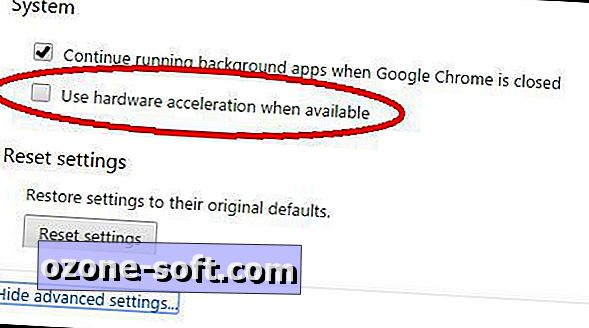
ขั้นตอนที่ 3: ล้างกล่องกาเครื่องหมายถัดจาก "ใช้การเร่งด้วยฮาร์ดแวร์เมื่อพร้อมใช้งาน"
ขั้นตอนที่ 4: ปิด Chrome และรีสตาร์ท
อีกครั้งฉันไม่สามารถบอกได้ว่าสิ่งนี้จะแก้ปัญหาประสิทธิภาพการทำงานของ Chrome ของคุณ แต่มันสร้างความแตกต่างที่เห็นได้ชัดเจนในระบบของฉัน
ไม่ว่าจะประสบความสำเร็จหรือไม่ให้กดความคิดเห็นและแจ้งให้ผู้ใช้ Chrome ของคุณทราบผล! และหากคุณพบวิธีอื่น ๆ ในการทำให้เบราว์เซอร์สำรองข้อมูลได้เร็วขึ้นให้แชร์สิ่งนั้นด้วย













แสดงความคิดเห็นของคุณ